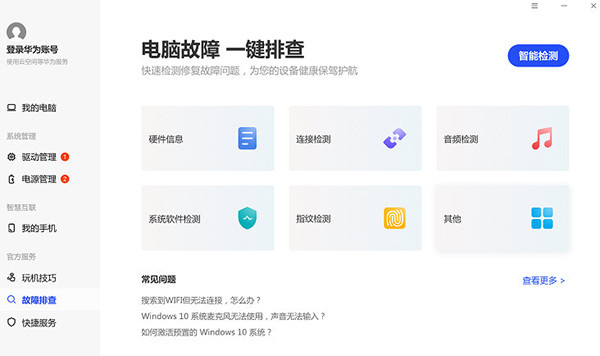非华为电脑管家 V13.0.1.330 最新免费版
 无插件
无插件
 360 √
360 √
 腾讯 √
腾讯 √
 金山 √
金山 √
 瑞星 √
瑞星 √
非华为电脑管家,不仅可以在华为/荣耀电脑上使用,并且还支持在非华为电脑上使用,为用户提供了电脑体检、硬件检测、电源管理、驱动更新及管理、手机管理等等功能,满足用户的电脑管理需求,有需要的用户快来下载最新版。
软件特色
1、多屏协同
手机与电脑建立连接后,手机画面自动显示在电脑上,用电脑即可轻松操作手机应用和文件。
在电脑上操作手机
在虚拟手机窗口中:
-左键单击:操作手机端应用。
-滚轮滚动:切换手机界面。
-键盘操作:打开手机端备忘录、文档等应用,编辑内容时,可使用电脑键盘输入文字。
单击顶部工具,可以将窗口最大化;单击-,可以将窗口最小化。
音视频电话接续
您可以直接通过电脑接听手机音视频来电。
如果要切回手机端接听,打开手机端通知栏,根据界面提示切换接听设备。
注意:
台式电脑不支持视频电话接续功能。
用电脑应用打开手机文件。
您可以直接用电脑上的软件打开手机文件,并进行编辑。
例如:手机端文件管理等应用中的文档、图片、视频类文件,可以使用电脑上的软件打开。
注意:
仅部分应用支持此功能。
电脑运行手机多任务。
在电脑桌面上的手机镜像窗口中,打开应用,单击应用窗口的+图标,即可在新窗口中打开该应用。
各窗口可独立使用,比如一个窗口看课程,一个窗口记笔记。
注意
电脑桌面上最多可同时运行 3 个手机应用窗口。不同手机支持同时运行的窗口数量不同,请以实际为准。
并非所有应用都支持此功能,请以实际为准。
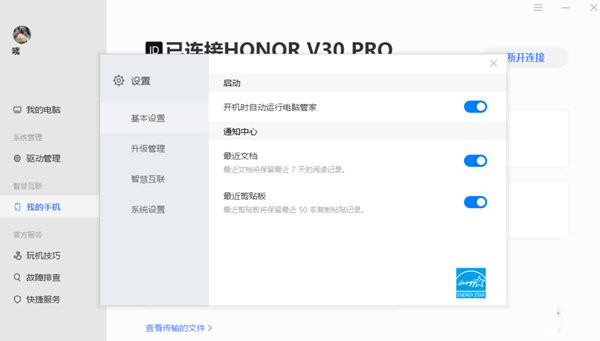
2、数据共享
手机与电脑共享剪贴板,无缝复制粘贴;手机端最近文档自动同步到电脑。手机和电脑需登录同一华为账号。
共享剪贴板
手机端:打开设置界面,登录华为帐号。
电脑端:打开电脑管家,登录与手机端相同的华为帐号。
在手机端复制文本,可在电脑上粘贴使用;在电脑端复制文本,可在手机上粘贴使用。
点击电脑屏幕右下角的电脑管家图标,选择“最近剪贴板”,可查看最近复制的文本信息。
最近文档
手机端:打开设置界面,登录华为帐号。
电脑端:打开电脑管家,登录与手机端相同的华为帐号。
点击电脑屏幕右下角的电脑管家图标,选择“最近文档”,可查看电脑、手机最近打开过的文档。
3、文件分享
手机与电脑建立连接后,碰一碰便可传输文件、录制屏幕等。
注意:如果电脑上无华为分享感应区域,则不支持文件分享功能。
手机端:
图片、视频传电脑,请打开手机图库,预览单个或选中多个图片、视频;
文档传电脑,请用 wps office 打开该文档。
手机 NFC 感应区域轻触电脑的华为分享感应区域,并保持至手机提示音响或振动,手机端图片、视频或文档即可快速传至电脑。
电脑传手机
电脑端:
图片传手机,请右键单击图片,在打开方式中选择 Huawei Image viewer 打开该图片。
文档传手机,请使用 Microsoft Office 打开该文档。
手机返回桌面。
手机 NFC 感应区域轻触电脑的华为分享感应区域,并保持至手机提示音响或振动,电脑端的图片或文档即可快速传至手机。
一碰录屏
摇一摇手机,在 5 秒内,手机 NFC 感应区域轻触电脑的华为分享感应区域,并保持至手机提示音响或振动后,电脑上屏幕投射到手机上,手机同步开始录屏。
在手机上点击停止录屏(单次最长可录制 60 秒),录制内容自动保存到手机图库中。
下载地址
其他版本

热门软件
Office2019四合一绿色版
Microsoft Office2021(附激活密钥) V2021 中文破解版
CorelDRAW2022注册机 32/64位 破解版
RaiDrive(网盘映射到本地工具) V2022.6.92 电脑版
office2016免激活破解版下载
Net 3.5离线安装包Win7 32&64位 官方版
auto uninstaller V9.1.39 绿色版
Acrobat Pro DC V2023.001.20143 中文特别版
鬼谷八荒Steam破解补丁 V1.0 免费版
Apex压枪罗技宏(超稳压枪) V3.29 免费版
装机必备 更多+